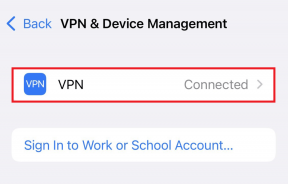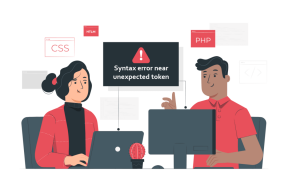Äänen mykistäminen videossa VLC: n ja YouTuben avulla
Sekalaista / / February 11, 2022
Kuva on enemmän kuin tuhat sanaa ja video tuhat kuvaa, ja jos näet viimeaikaisia trendejä, käyttäjät ovat nyt alkaneet jaa enemmän videoita kuin koskaan ennen. Ihmiset kuitenkin pidättäytyvät julkaisemasta videoita verkossa, ja yksi tärkeimmistä syistä on puhelimesi mikrofonista kaapattu surkea ääni.

Ääni voi myös olla joskus kiusallista, kun joku ympärilläsi ei tiedä, että kuvaat. Äänen ei kuitenkaan pitäisi estää sinua lataamasta kaunista lomavideoasi verkkoon. Poista vain ääni videosta ja mykistää se ja lisää myöhemmin rauhoittavaa musiikkia taustalle, niin se on täydellinen.
Joten tässä on temppu, jolla voit mykistää videon käyttämällä VLC: tä ja YouTube ilmaiseksi ja ilman rajoituksia.
Etsitkö ylimääräistä matkapuhelimen mikrofonia? Osta Rode VideoMic iOS-laitteille Amazonissa.Äänen poistaminen VLC: llä
Jos se on henkilökohtainen tietokone ja voit asenna VLC siihen, se on yksi parhaista tavoista poistaa ääntä mistä tahansa videosta. Aloita avaamalla VLC Media Player ja napsauttamalla Media ja valitse vaihtoehto Muunna/Tallenna (Ctrl+R).

Napsauta avautuvassa Open Media -ikkunassa Lisätä ja valitse videotiedosto, jonka äänen haluat mykistää, ja napsauta Muunna/Tallenna -painike.

Kun muunnosikkuna avautuu, valitse ensin profiili, jota haluat käyttää videon muuntamiseen. Napsauta seuraavaksi vaihtoehtoa Muokkaa valittua profiilia sen vieressä ja sinut ohjataan sivulle, jolla voit muokata valittua profiilia.
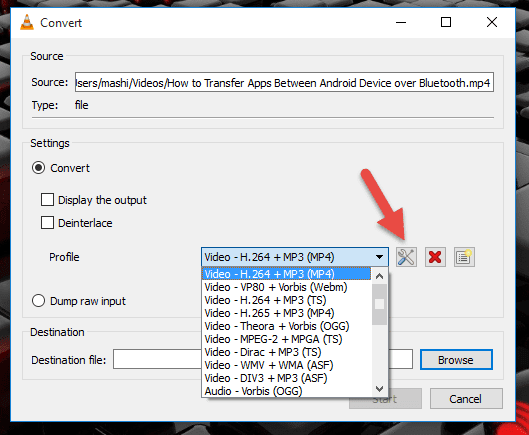
Jokaisessa valitsemassasi profiilissa on äänivälilehti määritä audiokoodekki ja bittinopeus, jota haluat käyttää. Tässä poista vain äänivaihtoehdon valinta ja tallenna asetukset.

Valitse lopuksi tulospolku uudelleen, kun olet Muunna-ikkunassa ja aloitat muunnosprosessin. Muuntaminen kestää suunnilleen saman ajan kuin videon kesto ja näet prosessin VLC-hakupalkissa.

Jos muunnos on valmis, toista vain muunnettu video, eikä sillä ole alkuperäisen median ääntä. Nyt voit muokkaa sitä uudelleen sisällyttääksesi mukautettuja kappaleita tai lataa sosiaaliseen mediaan huoletta.
Äänen poistaminen YouTuben avulla
Tätä menetelmää on käytettävä vaihtoehtona, jos et voi käyttää VLC: tä tietokoneellasi, koska tämä prosessi sisältää videon lataamisen verkkoon ja sen lataamisen. Se ei vain vie lisäaikaa, vaan myös maksaa sinulle lisää kaistanleveyttä. Jos olet valmis, lataa video YouTube-tilillesi ja muista merkitä se yksityiseksi.

Pidä latausasetukset oletusarvoisina, sillä sillä ei ole suurta merkitystä, ja odota, että YouTube käsittelee sen kokonaan.
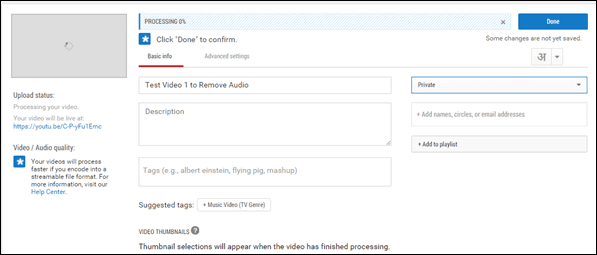
Kun video on käsitelty, avaa YouTuben videonmuokkaussivu ja vedä lataamasi video kirjastoosi. Kun olet videonmuokkausohjelmassa, siirry ääni-välilehdelle ja mykistä video äänenvoimakkuuden liukusäätimellä. Jos tämä on kaikki mitä haluat, anna uudelle videolle (projektille) nimi ja napsauta painiketta Luo video.
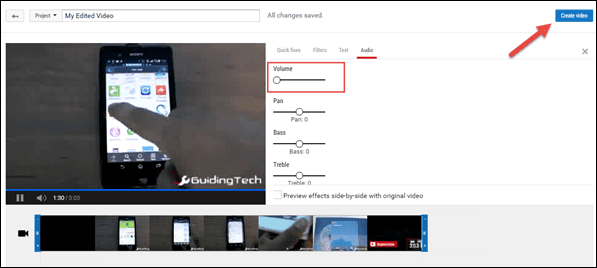
Hieno vinkki: Voit myös lisää taustamusiikkia näihin videoihin YouTuben videonmuokkausohjelmalla.
Uusi video käsitellään, mikä saattaa kestää hetken, ja se lisätään videokirjastoosi kaikkien tekemiesi latausten kanssa. Nyt sinun tarvitsee vain napsauttaa alanuolta -kohdan vieressä Muokkaa-painike ja valitse Lataa vaihtoehto.
Katso video: Jos olet enemmän visuaalinen ihminen, tässä on videomme, joka selittää yllä olevat vaiheet. Jos pidät siitä, jaa se myös ystäviesi kanssa!
Johtopäätös
Näin voit käyttää VLC: tä ja YouTubea äänen poistamiseen mistä tahansa videosta. Syy, miksi valitsin nämä kaksi työkalua, johtuu siitä, että ne ovat ilmaisia käyttää ilman rajoituksia ja toimivat useimpien tunnettujen mediatiedostomuotojen kanssa. Jos sinulla on mielessäsi työkalu, joka voi toimia paremmin, jaa se kanssamme.
Päivitetty viimeksi 03.2.2022
Yllä oleva artikkeli saattaa sisältää kumppanilinkkejä, jotka auttavat tukemaan Guiding Techiä. Se ei kuitenkaan vaikuta toimitukselliseen eheyteemme. Sisältö pysyy puolueettomana ja autenttisena.